Как перенести данные поиска LinkedIn в HubSpot
Опубликовано: 2022-11-08Ищете интеграцию LinkedIn с HubSpot или расширение, которое облегчит жизнь вашей команде по продажам? Доверься нам. Мы были там.
Если ваш бизнес использует HubSpot для поддержки сложного, мультитач-путешествия продаж B2B, есть большая вероятность, что ваша команда также использует LinkedIn как часть этого пути.
С другой стороны, также есть вероятность, что вы почувствуете некоторые разногласия по поводу того, что ваши данные о потенциальных клиентах разделены между двумя очень разными дискретными платформами.
Давайте углубимся в это.
Пакет HubSpot Growth Suite содержит инструменты, помогающие отделам продаж B2B связываться с новыми потенциальными клиентами и создавать конвейерные материалы, такие как механизм Insights, последовательности, ссылки на встречи и т. д.
Между тем, LinkedIn, возможно, является лучшим источником данных о поиске B2B на планете и отличной отправной точкой для разговоров с потенциальными клиентами.
Но LinkedIn, в частности, представляет собой нечто вроде огороженного сада. Нелегко перенести данные о поиске клиентов из LinkedIn на другую платформу. Microsoft знает, что находится на вершине золотой жилы данных, и сильно подталкивает специалистов по продажам к использованию своих собственных премиальных функций (Sales Navigator и др.), отделяя их поиск от более широкого пути продаж.
К счастью, есть несколько разных способов разбить этот бункер и перенести данные поиска LinkedIn в HubSpot. Они включают встроенную в HubSpot интеграцию LinkedIn Sales Navigator, различные методы экспорта или извлечения ваших связей и их импорта в HubSpot и, наконец, полезные расширения для браузера, такие как Hubris .
Читай дальше, чтобы узнать больше??
3 способа зафиксировать ваши связи LinkedIn и разговоры в HubSpot
1. Используйте собственное расширение LinkedIn Sales Navigator от HubSpot.
Первое, что вы заметите, когда впервые начнете изучать интеграцию LinkedIn с HubSpot, — это то, что HubSpot предлагает встроенную интеграцию с LinkedIn Sales Navigator .
Согласно списку на торговой площадке, это простая всенаправленная интеграция, которая обновляет ваши контакты HubSpot информацией о ваших соединениях LinkedIn и позволяет вам использовать карточки в представлении контактов HubSpot для отправки сообщений InMail и просмотра вашей истории InMail.
Проблема решена, верно?
Ну вроде. Нативная интеграция, безусловно, имеет смысл, если ваша команда использует LinkedIn Sales Navigator вместе с рабочим процессом, очень ориентированным на HubSpot, когда дело доходит до поиска потенциальных клиентов в вашей базе данных и обращения к ним. Но есть несколько ключевых ограничений, которые следует учитывать, прежде чем вы решите, что этот метод соответствует конкретным требованиям вашего бизнеса.
- Для этого требуется LinkedIn Sales Navigator (да) — в частности, командная лицензия, которая на момент написания статьи стоит 134,99 долларов США (99 фунтов стерлингов) в месяц.
- Интеграция НЕ позволит вам создавать новые контакты в HubSpot — она только обновит существующие записи в вашей базе данных контактов.
Второй момент является препятствием для многих потенциальных пользователей. Большинство отделов продаж не используют LinkedIn Sales Navigator для создания аудитории и установления контактов с уже имеющимися в другой базе данных — они используют его для быстрого и объемного поиска. Таким образом, не позволяя вам вносить эти данные поиска в HubSpot, встроенная интеграция не соответствует ключевому варианту использования.
Вместо этого вы можете создать новые записи контактов для каждого из ваших подключений вручную или использовать один из вариантов ниже.
2. Экспортируйте свои связи LinkedIn и импортируйте их в HubSpot.
Это забавный лайфхак. Знаете ли вы, что есть способ экспортировать все ваши связи LinkedIn в виде CSV-файла, который затем можно (при желании) импортировать в HubSpot?
Ну, есть, и экспорт CSV услужливо объясняется LinkedIn здесь . Короче говоря:
- Войдите в LinkedIn.
- Перейдите к настройкам конфиденциальности (на рабочем столе вы найдете это, щелкнув значок в правом верхнем углу главной страницы).
- Найдите параметр «Получить копию ваших данных» (в разделе «Как LinkedIn использует ваши данные»).
- Выберите «Подключения» (в разделе «Хотите что-то конкретное?»).
- Нажмите «Запросить архив».
- Возьмите CSV-файл из почтового ящика (отправка LinkedIn может занять несколько минут) и используйте инструмент импорта HubSpot, чтобы импортировать контакты в качестве контактов.

Вот и все. Никаких приложений или лицензий не требуется.
Тем не менее: есть несколько предостережений при использовании этой опции, и мы не обязательно рекомендуем вам использовать ее, если вы действительно не чувствуете себя комфортно с ней - как с точки зрения чистоты данных, так и с юридической точки зрения. Основные соображения заключаются в следующем:
- Вы ограничены своими связями первой степени
- Вы ограничены данными, которые LinkedIn включает в этот CSV.
- По понятным причинам экспорт отражает только ваши подключения в данный момент времени — вам нужно будет снова экспортировать и снова импортировать в HubSpot (и дедуплицировать!), если вы хотите получить более актуальный список подключений. добавлено в вашу CRM в будущем
- С юридической точки зрения вам действительно нужно быть готовым защищать использование этих данных в соответствии с GDPR. Во-первых, маловероятно, что ваши контакты дали согласие на то, чтобы их данные были извлечены из LinkedIn и использованы для продаж, поэтому ваша команда юристов должна быть счастлива, что вы храните эти данные на основании законного интереса (и отслеживаете их как таковые в HubSpot). ). И, если это так, вы также должны быть уверены, что у вас ДЕЙСТВИТЕЛЬНО есть законный интерес в каждом подключении, которое вы импортируете — в конце концов, маловероятно, что каждый человек, который есть у вас в LinkedIn, является тем, кому вы хотите продать.
3. Используйте стороннее расширение для подключения LinkedIn и HubSpot.
Наконец, если вы хотите перенести свои данные поиска LinkedIn в HubSpot, не пачкая рук электронными таблицами и экспортом (или просто хотите немного упростить процесс), вы можете исследовать широкий мир сторонних приложений и расширений.
Вы увидите из быстрого поиска Google, что существует МНОЖЕСТВО приложений, разработанных для того, чтобы помочь вам собирать данные из LinkedIn и других общедоступных источников, а затем перемещать их в вашу CRM или платформу автоматизации маркетинга. По нашему собственному опыту, они в основном попадают в одну из следующих категорий:
- Инструменты очистки профиля , которые помогают собирать и интерпретировать информацию, опубликованную в LinkedIn, в структурированном виде, а затем добавлять ее в CRM. Некоторые из лучших примеров включают Dux-Soup и LeadFuze (их премиальные планы недешевы, но они содержат функции, повышающие ценность как для продаж, так и для маркетинга).
- Инструменты очистки электронной почты , которые не только собирают информацию из общедоступных источников, но также пытаются обогатить эти данные адресами электронной почты (которые обычно не отображаются в профилях LinkedIn). Звучит заманчиво, но в большинстве случаев мы бы не рекомендовали это делать — это немного недобросовестно даже до того, как вы начнете рассматривать вопросы точности.
- Расширения, которые собирают информацию из общедоступных источников, таких как LinkedIn, но не обязательно в больших объемах. Это инструменты, предназначенные для использования отделами продаж ВО ВРЕМЯ поиска, а не для использования списков из других источников или создания собственных. Вместо этого вы запускаете простое расширение для браузера, которое добавляет новые параметры на страницы профиля LinkedIn, поэтому вы можете индивидуально решить, хотите ли вы, чтобы соединение синхронизировалось с вашим HubSpot или нет.
Третья категория сейчас довольно мала, но мы утверждаем, что здесь есть большой потенциал роста, поскольку это простой способ для отделов продаж получить свои данные о поиске клиентов в HubSpot, не создавая при этом новых проблем (таких как бремя настройки до новой платформы и автоматизации).
Сохраняя акцент на индивидуальных взаимодействиях, это также дружелюбнее для потенциальных клиентов, дружелюбнее для LinkedIn (у которых есть привычка блокировать пользователей и приложения, которые пытаются собирать данные или автоматизировать массовые транзакции) и дружелюбнее для регулирующих органов (потому что вы вряд ли совершите ошибку, добавив в CRM нелиды).
Одним из наших любимых инструментов в этой категории является расширение Chrome Hubris (отказ от ответственности: мы сами являемся партнером и пользователем), которое прямо сейчас имеет привлекательную цену (7,99 долл. США за план Enterprise) и надежный пользовательский интерфейс для добавления вашего Связи LinkedIn с HubSpot дополняются их навыками, историей сообщений, личностью и многим другим.
